
| SpaceClaim – Onlinehilfe |

|
SpaceClaim hilft bei der Erstellung von Zeichenblättern. Beim Hinzufügen eines neuen Zeichenblatts zu einer Konstruktion 2D- oder 3D-Modell, das mindestens eine Komponente auf der obersten Strukturebene enthält. werden automatisch Ansichten der Konstruktion
2D- oder 3D-Modell, das mindestens eine Komponente auf der obersten Strukturebene enthält. werden automatisch Ansichten der Konstruktion 2D- oder 3D-Modell, das mindestens eine Komponente auf der obersten Strukturebene enthält. erstellt. Diese Ansichten können dann hinzugefügt, entfernt und bearbeitet oder auf dem Blatt durch Ziehen
2D- oder 3D-Modell, das mindestens eine Komponente auf der obersten Strukturebene enthält. erstellt. Diese Ansichten können dann hinzugefügt, entfernt und bearbeitet oder auf dem Blatt durch Ziehen Werkzeug zum Verformen bzw. Umformen einer Geometrie. Mit dem Werkzeug "Ziehen" können Flächen versetzt, gestreckt, gedreht, entlang eines Profils gezogen, um eine feste Bezugsgröße gedreht sowie Füll- und Verbindungsflächen erstellt werden. An Kanten können Verrundungen oder Fasen erzeugt und die Kanten können gestreckt werden. Nach dem Umwandeln einer Skizze in 3D wird durch Ziehen einer Linie eine Oberfläche und durch Ziehen einer Oberfläche ein Volumenkörper erstellt. verschoben werden. Die Zeichenblätter werden in der Konstruktionsdatei gespeichert.
Werkzeug zum Verformen bzw. Umformen einer Geometrie. Mit dem Werkzeug "Ziehen" können Flächen versetzt, gestreckt, gedreht, entlang eines Profils gezogen, um eine feste Bezugsgröße gedreht sowie Füll- und Verbindungsflächen erstellt werden. An Kanten können Verrundungen oder Fasen erzeugt und die Kanten können gestreckt werden. Nach dem Umwandeln einer Skizze in 3D wird durch Ziehen einer Linie eine Oberfläche und durch Ziehen einer Oberfläche ein Volumenkörper erstellt. verschoben werden. Die Zeichenblätter werden in der Konstruktionsdatei gespeichert.
In der Regel werden das Zeichenblatt erstellt, das Blatt eingerichtet, ein Format angewendet, Ansichten hinzugefügt und geändert und anschließend die Ansichten beschriftet.
Zeichenblätter und die zugehörigen Ansichten werden im Strukturbaum Anzeige im Fensterbereich "Struktur", in der die einzelnen Objekte in der Konstruktion aufgeführt sind. Die Knoten des Strukturbaums können auf- und eingeklappt werden, um die Objekte anzuzeigen. Objekte können umbenannt, erstellt, bearbeitet, ersetzt und gelöscht werden. Außerdem ist die Arbeit mit Komponenten möglich. angezeigt. Ansichten von Zeichenblättern können auf Ebenen platziert werden.
Anzeige im Fensterbereich "Struktur", in der die einzelnen Objekte in der Konstruktion aufgeführt sind. Die Knoten des Strukturbaums können auf- und eingeklappt werden, um die Objekte anzuzeigen. Objekte können umbenannt, erstellt, bearbeitet, ersetzt und gelöscht werden. Außerdem ist die Arbeit mit Komponenten möglich. angezeigt. Ansichten von Zeichenblättern können auf Ebenen platziert werden.
Konstruktionen können mithilfe der Werkzeuge auf der Registerkarte Konstruktion während der Anzeige des Zeichenblatts direkt bearbeitet werden.
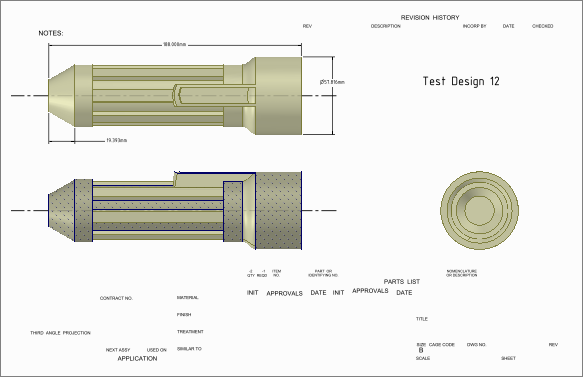
Neu > Neues Zeichenblatt aus dem Menü "Datei" auswählen.
Nun erscheint im Grafikfenster Bereich der Benutzeroberfläche, in dem das Modell bzw. die Baugruppe angezeigt wird. Auch als "Arbeitsplatz" bezeichnet. ein Zeichenblatt mit Ansichten der Konstruktion
Bereich der Benutzeroberfläche, in dem das Modell bzw. die Baugruppe angezeigt wird. Auch als "Arbeitsplatz" bezeichnet. ein Zeichenblatt mit Ansichten der Konstruktion 2D- oder 3D-Modell, das mindestens eine Komponente auf der obersten Strukturebene enthält. von oben, vorn und rechts. Außerdem wird das Zeichenblatt im Strukturbaum
2D- oder 3D-Modell, das mindestens eine Komponente auf der obersten Strukturebene enthält. von oben, vorn und rechts. Außerdem wird das Zeichenblatt im Strukturbaum Anzeige im Fensterbereich "Struktur", in der die einzelnen Objekte in der Konstruktion aufgeführt sind. Die Knoten des Strukturbaums können auf- und eingeklappt werden, um die Objekte anzuzeigen. Objekte können umbenannt, erstellt, bearbeitet, ersetzt und gelöscht werden. Außerdem ist die Arbeit mit Komponenten möglich. angezeigt. Die Registerkarte "Detailerstellung" wird angezeigt. Es ist nicht notwendig, vor der Erstellung eines Zeichenblatts eine Konstruktion
Anzeige im Fensterbereich "Struktur", in der die einzelnen Objekte in der Konstruktion aufgeführt sind. Die Knoten des Strukturbaums können auf- und eingeklappt werden, um die Objekte anzuzeigen. Objekte können umbenannt, erstellt, bearbeitet, ersetzt und gelöscht werden. Außerdem ist die Arbeit mit Komponenten möglich. angezeigt. Die Registerkarte "Detailerstellung" wird angezeigt. Es ist nicht notwendig, vor der Erstellung eines Zeichenblatts eine Konstruktion 2D- oder 3D-Modell, das mindestens eine Komponente auf der obersten Strukturebene enthält. zu erstellen. Mit SpaceClaim können Formen direkt im Zeichenblatt erstellt und bearbeitet werden. Beim Erstellen eines neuen Zeichenblatts für eine leere Konstruktion
2D- oder 3D-Modell, das mindestens eine Komponente auf der obersten Strukturebene enthält. zu erstellen. Mit SpaceClaim können Formen direkt im Zeichenblatt erstellt und bearbeitet werden. Beim Erstellen eines neuen Zeichenblatts für eine leere Konstruktion 2D- oder 3D-Modell, das mindestens eine Komponente auf der obersten Strukturebene enthält. enthält dieses den Umriss der Ansicht
2D- oder 3D-Modell, das mindestens eine Komponente auf der obersten Strukturebene enthält. enthält dieses den Umriss der Ansicht Ausrichtungseinstellungen, die auf die Konstruktion angewendet werden können, darunter der Drehwinkel, Verschiebungen und Zoomfaktor. Diese Einstellungen können einzeln vorgenommen werden, oder es kann eine der folgenden vorkonfigurierten Ansichten verwendet werden: "Trimetrisch", "Isometrisch", "Oben", "Unten", "Vorne", "Hinten", "Rechts", "Links". Es ist auch möglich, "Ansicht bestimmen" auszuwählen und auf eine Fläche zu klicken, um diese in der Draufsicht anzuzeigen. mit Griffen, mit deren Hilfe die Größe und die Position der Ansicht
Ausrichtungseinstellungen, die auf die Konstruktion angewendet werden können, darunter der Drehwinkel, Verschiebungen und Zoomfaktor. Diese Einstellungen können einzeln vorgenommen werden, oder es kann eine der folgenden vorkonfigurierten Ansichten verwendet werden: "Trimetrisch", "Isometrisch", "Oben", "Unten", "Vorne", "Hinten", "Rechts", "Links". Es ist auch möglich, "Ansicht bestimmen" auszuwählen und auf eine Fläche zu klicken, um diese in der Draufsicht anzuzeigen. mit Griffen, mit deren Hilfe die Größe und die Position der Ansicht Ausrichtungseinstellungen, die auf die Konstruktion angewendet werden können, darunter der Drehwinkel, Verschiebungen und Zoomfaktor. Diese Einstellungen können einzeln vorgenommen werden, oder es kann eine der folgenden vorkonfigurierten Ansichten verwendet werden: "Trimetrisch", "Isometrisch", "Oben", "Unten", "Vorne", "Hinten", "Rechts", "Links". Es ist auch möglich, "Ansicht bestimmen" auszuwählen und auf eine Fläche zu klicken, um diese in der Draufsicht anzuzeigen. angepasst werden können. Die Griffe können gelöscht werden, und die Ansicht
Ausrichtungseinstellungen, die auf die Konstruktion angewendet werden können, darunter der Drehwinkel, Verschiebungen und Zoomfaktor. Diese Einstellungen können einzeln vorgenommen werden, oder es kann eine der folgenden vorkonfigurierten Ansichten verwendet werden: "Trimetrisch", "Isometrisch", "Oben", "Unten", "Vorne", "Hinten", "Rechts", "Links". Es ist auch möglich, "Ansicht bestimmen" auszuwählen und auf eine Fläche zu klicken, um diese in der Draufsicht anzuzeigen. angepasst werden können. Die Griffe können gelöscht werden, und die Ansicht Ausrichtungseinstellungen, die auf die Konstruktion angewendet werden können, darunter der Drehwinkel, Verschiebungen und Zoomfaktor. Diese Einstellungen können einzeln vorgenommen werden, oder es kann eine der folgenden vorkonfigurierten Ansichten verwendet werden: "Trimetrisch", "Isometrisch", "Oben", "Unten", "Vorne", "Hinten", "Rechts", "Links". Es ist auch möglich, "Ansicht bestimmen" auszuwählen und auf eine Fläche zu klicken, um diese in der Draufsicht anzuzeigen. kann mithilfe des Umrisses verschoben werden.
Ausrichtungseinstellungen, die auf die Konstruktion angewendet werden können, darunter der Drehwinkel, Verschiebungen und Zoomfaktor. Diese Einstellungen können einzeln vorgenommen werden, oder es kann eine der folgenden vorkonfigurierten Ansichten verwendet werden: "Trimetrisch", "Isometrisch", "Oben", "Unten", "Vorne", "Hinten", "Rechts", "Links". Es ist auch möglich, "Ansicht bestimmen" auszuwählen und auf eine Fläche zu klicken, um diese in der Draufsicht anzuzeigen. kann mithilfe des Umrisses verschoben werden.
Wenn eine Konstruktion 2D- oder 3D-Modell, das mindestens eine Komponente auf der obersten Strukturebene enthält. aus einem leeren Zeichenblatt erstellt wurde, kann mit der rechten Maustaste auf die Konstruktion
2D- oder 3D-Modell, das mindestens eine Komponente auf der obersten Strukturebene enthält. aus einem leeren Zeichenblatt erstellt wurde, kann mit der rechten Maustaste auf die Konstruktion 2D- oder 3D-Modell, das mindestens eine Komponente auf der obersten Strukturebene enthält. auf dem Zeichenblatt geklickt und "Komponente
2D- oder 3D-Modell, das mindestens eine Komponente auf der obersten Strukturebene enthält. auf dem Zeichenblatt geklickt und "Komponente Objekt in einer Konstruktion, einschließlich der Komponente auf der obersten Strukturebene der Konstruktion. Jede Komponente besteht aus einer beliebigen Anzahl von Objekten, z. B. Volumenkörper und Oberflächen, und kann Subkomponenten umfassen. Eine Komponente kann als Teil betrachtet werden. Komponenten können in getrennten Dateien gespeichert werden. Eine externe Komponente ist eine andere Konstruktion, die als Komponente in die Konstruktion eingefügt wird. Durch Festlegen der Komponente als "intern" wird verhindert, dass an der externen Komponentendatei Änderungen vorgenommen werden. Externe Komponenten können auch durch Speichern der betreffenden Komponente als separate Datei erstellt werden. Siehe "Lightweight-Komponenten", "Baugruppe" öffnen" ausgewählt werden, um die Konstruktion
Objekt in einer Konstruktion, einschließlich der Komponente auf der obersten Strukturebene der Konstruktion. Jede Komponente besteht aus einer beliebigen Anzahl von Objekten, z. B. Volumenkörper und Oberflächen, und kann Subkomponenten umfassen. Eine Komponente kann als Teil betrachtet werden. Komponenten können in getrennten Dateien gespeichert werden. Eine externe Komponente ist eine andere Konstruktion, die als Komponente in die Konstruktion eingefügt wird. Durch Festlegen der Komponente als "intern" wird verhindert, dass an der externen Komponentendatei Änderungen vorgenommen werden. Externe Komponenten können auch durch Speichern der betreffenden Komponente als separate Datei erstellt werden. Siehe "Lightweight-Komponenten", "Baugruppe" öffnen" ausgewählt werden, um die Konstruktion 2D- oder 3D-Modell, das mindestens eine Komponente auf der obersten Strukturebene enthält. in einem neuen Grafikfenster
2D- oder 3D-Modell, das mindestens eine Komponente auf der obersten Strukturebene enthält. in einem neuen Grafikfenster Bereich der Benutzeroberfläche, in dem das Modell bzw. die Baugruppe angezeigt wird. Auch als "Arbeitsplatz" bezeichnet. anzuzeigen.
Bereich der Benutzeroberfläche, in dem das Modell bzw. die Baugruppe angezeigt wird. Auch als "Arbeitsplatz" bezeichnet. anzuzeigen.
Durch das Modifizieren einer Ansicht Ausrichtungseinstellungen, die auf die Konstruktion angewendet werden können, darunter der Drehwinkel, Verschiebungen und Zoomfaktor. Diese Einstellungen können einzeln vorgenommen werden, oder es kann eine der folgenden vorkonfigurierten Ansichten verwendet werden: "Trimetrisch", "Isometrisch", "Oben", "Unten", "Vorne", "Hinten", "Rechts", "Links". Es ist auch möglich, "Ansicht bestimmen" auszuwählen und auf eine Fläche zu klicken, um diese in der Draufsicht anzuzeigen. werden auch die zugehörigen Ansichten entsprechend geändert.
Ausrichtungseinstellungen, die auf die Konstruktion angewendet werden können, darunter der Drehwinkel, Verschiebungen und Zoomfaktor. Diese Einstellungen können einzeln vorgenommen werden, oder es kann eine der folgenden vorkonfigurierten Ansichten verwendet werden: "Trimetrisch", "Isometrisch", "Oben", "Unten", "Vorne", "Hinten", "Rechts", "Links". Es ist auch möglich, "Ansicht bestimmen" auszuwählen und auf eine Fläche zu klicken, um diese in der Draufsicht anzuzeigen. werden auch die zugehörigen Ansichten entsprechend geändert.
Mit der rechten Maustaste im Strukturbaum Anzeige im Fensterbereich "Struktur", in der die einzelnen Objekte in der Konstruktion aufgeführt sind. Die Knoten des Strukturbaums können auf- und eingeklappt werden, um die Objekte anzuzeigen. Objekte können umbenannt, erstellt, bearbeitet, ersetzt und gelöscht werden. Außerdem ist die Arbeit mit Komponenten möglich. auf das Blatt klicken und im Kontextmenü
Anzeige im Fensterbereich "Struktur", in der die einzelnen Objekte in der Konstruktion aufgeführt sind. Die Knoten des Strukturbaums können auf- und eingeklappt werden, um die Objekte anzuzeigen. Objekte können umbenannt, erstellt, bearbeitet, ersetzt und gelöscht werden. Außerdem ist die Arbeit mit Komponenten möglich. auf das Blatt klicken und im Kontextmenü Eine Liste von Funktionen in der Benutzeroberfläche, die speziell für den jeweiligen Vorgang verfügbar sind. Auf das Kontextmenü kann durch Klicken mit der rechten Maustaste im Grafikfenster zugegriffen werden. Blatt öffnen auswählen.
Eine Liste von Funktionen in der Benutzeroberfläche, die speziell für den jeweiligen Vorgang verfügbar sind. Auf das Kontextmenü kann durch Klicken mit der rechten Maustaste im Grafikfenster zugegriffen werden. Blatt öffnen auswählen.
Mit der rechten Maustaste im Strukturbaum Anzeige im Fensterbereich "Struktur", in der die einzelnen Objekte in der Konstruktion aufgeführt sind. Die Knoten des Strukturbaums können auf- und eingeklappt werden, um die Objekte anzuzeigen. Objekte können umbenannt, erstellt, bearbeitet, ersetzt und gelöscht werden. Außerdem ist die Arbeit mit Komponenten möglich. auf das Blatt klicken und im Kontextmenü
Anzeige im Fensterbereich "Struktur", in der die einzelnen Objekte in der Konstruktion aufgeführt sind. Die Knoten des Strukturbaums können auf- und eingeklappt werden, um die Objekte anzuzeigen. Objekte können umbenannt, erstellt, bearbeitet, ersetzt und gelöscht werden. Außerdem ist die Arbeit mit Komponenten möglich. auf das Blatt klicken und im Kontextmenü Eine Liste von Funktionen in der Benutzeroberfläche, die speziell für den jeweiligen Vorgang verfügbar sind. Auf das Kontextmenü kann durch Klicken mit der rechten Maustaste im Grafikfenster zugegriffen werden. Löschen auswählen.
Eine Liste von Funktionen in der Benutzeroberfläche, die speziell für den jeweiligen Vorgang verfügbar sind. Auf das Kontextmenü kann durch Klicken mit der rechten Maustaste im Grafikfenster zugegriffen werden. Löschen auswählen.
Das Zeichenblattfenster wird geschlossen. Wenn keine weiteren geöffneten Konstruktionsdokumente auf das Zeichenblatt verweisen, wird es aus dem Arbeitsspeicher entfernt. Es wird nicht aus anderen Dokumenten gelöscht, die auf das Zeichenblatt verweisen.
Zeichenblätter können mit den normalen Maus- und Tastenkombinationen sowie den Menübefehlen ausgerichtet werden. Das Zeichenblatt kann beispielsweise durch Drücken der mittleren Maustaste und Ziehen Werkzeug zum Verformen bzw. Umformen einer Geometrie. Mit dem Werkzeug "Ziehen" können Flächen versetzt, gestreckt, gedreht, entlang eines Profils gezogen, um eine feste Bezugsgröße gedreht sowie Füll- und Verbindungsflächen erstellt werden. An Kanten können Verrundungen oder Fasen erzeugt und die Kanten können gestreckt werden. Nach dem Umwandeln einer Skizze in 3D wird durch Ziehen einer Linie eine Oberfläche und durch Ziehen einer Oberfläche ein Volumenkörper erstellt. gedreht werden. Siehe Ausrichten.
Werkzeug zum Verformen bzw. Umformen einer Geometrie. Mit dem Werkzeug "Ziehen" können Flächen versetzt, gestreckt, gedreht, entlang eines Profils gezogen, um eine feste Bezugsgröße gedreht sowie Füll- und Verbindungsflächen erstellt werden. An Kanten können Verrundungen oder Fasen erzeugt und die Kanten können gestreckt werden. Nach dem Umwandeln einer Skizze in 3D wird durch Ziehen einer Linie eine Oberfläche und durch Ziehen einer Oberfläche ein Volumenkörper erstellt. gedreht werden. Siehe Ausrichten.
An beliebiger Stelle im Zeichenblatt mit der rechten Maustaste klicken und Ansicht Ausrichtungseinstellungen, die auf die Konstruktion angewendet werden können, darunter der Drehwinkel, Verschiebungen und Zoomfaktor. Diese Einstellungen können einzeln vorgenommen werden, oder es kann eine der folgenden vorkonfigurierten Ansichten verwendet werden: "Trimetrisch", "Isometrisch", "Oben", "Unten", "Vorne", "Hinten", "Rechts", "Links". Es ist auch möglich, "Ansicht bestimmen" auszuwählen und auf eine Fläche zu klicken, um diese in der Draufsicht anzuzeigen. > Flache Ansicht
Ausrichtungseinstellungen, die auf die Konstruktion angewendet werden können, darunter der Drehwinkel, Verschiebungen und Zoomfaktor. Diese Einstellungen können einzeln vorgenommen werden, oder es kann eine der folgenden vorkonfigurierten Ansichten verwendet werden: "Trimetrisch", "Isometrisch", "Oben", "Unten", "Vorne", "Hinten", "Rechts", "Links". Es ist auch möglich, "Ansicht bestimmen" auszuwählen und auf eine Fläche zu klicken, um diese in der Draufsicht anzuzeigen. > Flache Ansicht Ausrichtungseinstellungen, die auf die Konstruktion angewendet werden können, darunter der Drehwinkel, Verschiebungen und Zoomfaktor. Diese Einstellungen können einzeln vorgenommen werden, oder es kann eine der folgenden vorkonfigurierten Ansichten verwendet werden: "Trimetrisch", "Isometrisch", "Oben", "Unten", "Vorne", "Hinten", "Rechts", "Links". Es ist auch möglich, "Ansicht bestimmen" auszuwählen und auf eine Fläche zu klicken, um diese in der Draufsicht anzuzeigen. im Kontextmenü
Ausrichtungseinstellungen, die auf die Konstruktion angewendet werden können, darunter der Drehwinkel, Verschiebungen und Zoomfaktor. Diese Einstellungen können einzeln vorgenommen werden, oder es kann eine der folgenden vorkonfigurierten Ansichten verwendet werden: "Trimetrisch", "Isometrisch", "Oben", "Unten", "Vorne", "Hinten", "Rechts", "Links". Es ist auch möglich, "Ansicht bestimmen" auszuwählen und auf eine Fläche zu klicken, um diese in der Draufsicht anzuzeigen. im Kontextmenü Eine Liste von Funktionen in der Benutzeroberfläche, die speziell für den jeweiligen Vorgang verfügbar sind. Auf das Kontextmenü kann durch Klicken mit der rechten Maustaste im Grafikfenster zugegriffen werden. auswählen, um das Zeichenblatt in der Draufsicht
Eine Liste von Funktionen in der Benutzeroberfläche, die speziell für den jeweiligen Vorgang verfügbar sind. Auf das Kontextmenü kann durch Klicken mit der rechten Maustaste im Grafikfenster zugegriffen werden. auswählen, um das Zeichenblatt in der Draufsicht Auch als Aufsicht bezeichnete zweidimensionale Darstellung der Konstruktion. anzuzeigen.
Auch als Aufsicht bezeichnete zweidimensionale Darstellung der Konstruktion. anzuzeigen.
Zeichenblätter verfügen auf der Registerkarte "Ansichten" über eigene benannte Ansichten. Mithilfe dieser Ansichten wird das Zeichenblatt im Konstruktionsbereich ausgerichtet. Die Standardansichten sind folgendermaßen benannt:
Startansicht Werkzeug, mit dem die Ansicht auf die Ausgangseinstellungen zurückgesetzt werden kann. Die Startansicht kann vom Benutzer individuell eingestellt werden, um die Konstruktion in der gewünschten Ausrichtung, am gewünschten Ort und mit dem gewünschten Zoom anzuzeigen.: Ändert die Ansicht
Werkzeug, mit dem die Ansicht auf die Ausgangseinstellungen zurückgesetzt werden kann. Die Startansicht kann vom Benutzer individuell eingestellt werden, um die Konstruktion in der gewünschten Ausrichtung, am gewünschten Ort und mit dem gewünschten Zoom anzuzeigen.: Ändert die Ansicht Ausrichtungseinstellungen, die auf die Konstruktion angewendet werden können, darunter der Drehwinkel, Verschiebungen und Zoomfaktor. Diese Einstellungen können einzeln vorgenommen werden, oder es kann eine der folgenden vorkonfigurierten Ansichten verwendet werden: "Trimetrisch", "Isometrisch", "Oben", "Unten", "Vorne", "Hinten", "Rechts", "Links". Es ist auch möglich, "Ansicht bestimmen" auszuwählen und auf eine Fläche zu klicken, um diese in der Draufsicht anzuzeigen. standardmäßig in die Draufsicht
Ausrichtungseinstellungen, die auf die Konstruktion angewendet werden können, darunter der Drehwinkel, Verschiebungen und Zoomfaktor. Diese Einstellungen können einzeln vorgenommen werden, oder es kann eine der folgenden vorkonfigurierten Ansichten verwendet werden: "Trimetrisch", "Isometrisch", "Oben", "Unten", "Vorne", "Hinten", "Rechts", "Links". Es ist auch möglich, "Ansicht bestimmen" auszuwählen und auf eine Fläche zu klicken, um diese in der Draufsicht anzuzeigen. standardmäßig in die Draufsicht Auch als Aufsicht bezeichnete zweidimensionale Darstellung der Konstruktion.. Kann auf eine andere Ansicht
Auch als Aufsicht bezeichnete zweidimensionale Darstellung der Konstruktion.. Kann auf eine andere Ansicht Ausrichtungseinstellungen, die auf die Konstruktion angewendet werden können, darunter der Drehwinkel, Verschiebungen und Zoomfaktor. Diese Einstellungen können einzeln vorgenommen werden, oder es kann eine der folgenden vorkonfigurierten Ansichten verwendet werden: "Trimetrisch", "Isometrisch", "Oben", "Unten", "Vorne", "Hinten", "Rechts", "Links". Es ist auch möglich, "Ansicht bestimmen" auszuwählen und auf eine Fläche zu klicken, um diese in der Draufsicht anzuzeigen. festgelegt werden.
Ausrichtungseinstellungen, die auf die Konstruktion angewendet werden können, darunter der Drehwinkel, Verschiebungen und Zoomfaktor. Diese Einstellungen können einzeln vorgenommen werden, oder es kann eine der folgenden vorkonfigurierten Ansichten verwendet werden: "Trimetrisch", "Isometrisch", "Oben", "Unten", "Vorne", "Hinten", "Rechts", "Links". Es ist auch möglich, "Ansicht bestimmen" auszuwählen und auf eine Fläche zu klicken, um diese in der Draufsicht anzuzeigen. festgelegt werden.
Draufsicht Auch als Aufsicht bezeichnete zweidimensionale Darstellung der Konstruktion.: Ändert die Ansicht
Auch als Aufsicht bezeichnete zweidimensionale Darstellung der Konstruktion.: Ändert die Ansicht Ausrichtungseinstellungen, die auf die Konstruktion angewendet werden können, darunter der Drehwinkel, Verschiebungen und Zoomfaktor. Diese Einstellungen können einzeln vorgenommen werden, oder es kann eine der folgenden vorkonfigurierten Ansichten verwendet werden: "Trimetrisch", "Isometrisch", "Oben", "Unten", "Vorne", "Hinten", "Rechts", "Links". Es ist auch möglich, "Ansicht bestimmen" auszuwählen und auf eine Fläche zu klicken, um diese in der Draufsicht anzuzeigen. in eine Draufsicht
Ausrichtungseinstellungen, die auf die Konstruktion angewendet werden können, darunter der Drehwinkel, Verschiebungen und Zoomfaktor. Diese Einstellungen können einzeln vorgenommen werden, oder es kann eine der folgenden vorkonfigurierten Ansichten verwendet werden: "Trimetrisch", "Isometrisch", "Oben", "Unten", "Vorne", "Hinten", "Rechts", "Links". Es ist auch möglich, "Ansicht bestimmen" auszuwählen und auf eine Fläche zu klicken, um diese in der Draufsicht anzuzeigen. in eine Draufsicht Auch als Aufsicht bezeichnete zweidimensionale Darstellung der Konstruktion. der ausgewählten Fläche
Auch als Aufsicht bezeichnete zweidimensionale Darstellung der Konstruktion. der ausgewählten Fläche Seite oder sonstige Oberfläche eines Volumenkörpers. Beispiele sind die innere Oberfläche einer Bohrung oder die sechs Seiten eines rechteckigen Volumenkörpers. Siehe "Oberfläche".. Wenn keine Auswahl getroffen wird, wird das Blatt am Zeichenfenster ausgerichtet.
Seite oder sonstige Oberfläche eines Volumenkörpers. Beispiele sind die innere Oberfläche einer Bohrung oder die sechs Seiten eines rechteckigen Volumenkörpers. Siehe "Oberfläche".. Wenn keine Auswahl getroffen wird, wird das Blatt am Zeichenfenster ausgerichtet.
Flache Ansicht Ausrichtungseinstellungen, die auf die Konstruktion angewendet werden können, darunter der Drehwinkel, Verschiebungen und Zoomfaktor. Diese Einstellungen können einzeln vorgenommen werden, oder es kann eine der folgenden vorkonfigurierten Ansichten verwendet werden: "Trimetrisch", "Isometrisch", "Oben", "Unten", "Vorne", "Hinten", "Rechts", "Links". Es ist auch möglich, "Ansicht bestimmen" auszuwählen und auf eine Fläche zu klicken, um diese in der Draufsicht anzuzeigen.: Ändert die Ansicht
Ausrichtungseinstellungen, die auf die Konstruktion angewendet werden können, darunter der Drehwinkel, Verschiebungen und Zoomfaktor. Diese Einstellungen können einzeln vorgenommen werden, oder es kann eine der folgenden vorkonfigurierten Ansichten verwendet werden: "Trimetrisch", "Isometrisch", "Oben", "Unten", "Vorne", "Hinten", "Rechts", "Links". Es ist auch möglich, "Ansicht bestimmen" auszuwählen und auf eine Fläche zu klicken, um diese in der Draufsicht anzuzeigen.: Ändert die Ansicht Ausrichtungseinstellungen, die auf die Konstruktion angewendet werden können, darunter der Drehwinkel, Verschiebungen und Zoomfaktor. Diese Einstellungen können einzeln vorgenommen werden, oder es kann eine der folgenden vorkonfigurierten Ansichten verwendet werden: "Trimetrisch", "Isometrisch", "Oben", "Unten", "Vorne", "Hinten", "Rechts", "Links". Es ist auch möglich, "Ansicht bestimmen" auszuwählen und auf eine Fläche zu klicken, um diese in der Draufsicht anzuzeigen. in die Draufsicht
Ausrichtungseinstellungen, die auf die Konstruktion angewendet werden können, darunter der Drehwinkel, Verschiebungen und Zoomfaktor. Diese Einstellungen können einzeln vorgenommen werden, oder es kann eine der folgenden vorkonfigurierten Ansichten verwendet werden: "Trimetrisch", "Isometrisch", "Oben", "Unten", "Vorne", "Hinten", "Rechts", "Links". Es ist auch möglich, "Ansicht bestimmen" auszuwählen und auf eine Fläche zu klicken, um diese in der Draufsicht anzuzeigen. in die Draufsicht Auch als Aufsicht bezeichnete zweidimensionale Darstellung der Konstruktion. des Zeichenblatts.
Auch als Aufsicht bezeichnete zweidimensionale Darstellung der Konstruktion. des Zeichenblatts.
Siehe Anpassen von Ansichten.
Mit der rechten Maustaste in die Beschriftungsebene Ebene, auf der Konstruktionen, Zeichenblättern und 3D-Markups Beschriftungen hinzugefügt werden können. Mit dem Werkzeug "Hinweis erstellen" wird eine Beschriftungsebene ausgewählt und Text auf dieser Ebene eingegeben. im Strukturbaum
Ebene, auf der Konstruktionen, Zeichenblättern und 3D-Markups Beschriftungen hinzugefügt werden können. Mit dem Werkzeug "Hinweis erstellen" wird eine Beschriftungsebene ausgewählt und Text auf dieser Ebene eingegeben. im Strukturbaum Anzeige im Fensterbereich "Struktur", in der die einzelnen Objekte in der Konstruktion aufgeführt sind. Die Knoten des Strukturbaums können auf- und eingeklappt werden, um die Objekte anzuzeigen. Objekte können umbenannt, erstellt, bearbeitet, ersetzt und gelöscht werden. Außerdem ist die Arbeit mit Komponenten möglich. klicken und Alle Bemaßungen
Anzeige im Fensterbereich "Struktur", in der die einzelnen Objekte in der Konstruktion aufgeführt sind. Die Knoten des Strukturbaums können auf- und eingeklappt werden, um die Objekte anzuzeigen. Objekte können umbenannt, erstellt, bearbeitet, ersetzt und gelöscht werden. Außerdem ist die Arbeit mit Komponenten möglich. klicken und Alle Bemaßungen Werte oder Ausdrücke, die zur präzisen Steuerung beim Erstellen und Ändern einer Konstruktion eingegeben werden. Es können alle Elemente, von Linien in Skizzen bis zu Flächen von Volumenkörpern, mit einer Bemaßung versehen (maßlich bestimmt) werden. Siehe "Ordinatenbemaßungen", "Progressive Bemaßungen", "Linearbemaßung". anzeigen auswählen, um alle Konstruktionsbeschriftungen auf dieser Ebene
Werte oder Ausdrücke, die zur präzisen Steuerung beim Erstellen und Ändern einer Konstruktion eingegeben werden. Es können alle Elemente, von Linien in Skizzen bis zu Flächen von Volumenkörpern, mit einer Bemaßung versehen (maßlich bestimmt) werden. Siehe "Ordinatenbemaßungen", "Progressive Bemaßungen", "Linearbemaßung". anzeigen auswählen, um alle Konstruktionsbeschriftungen auf dieser Ebene Konstruktionsgeometrie, die aus einer flachen Oberfläche besteht. Ebenen können in 2D-Skizzen, in der Schnittdarstellung eines Modells und als neutrale Ebene für die Funktion zum Drehen um eine Bezugsgröße eingesetzt werden. anzuzeigen. Auf die Beschriftung
Konstruktionsgeometrie, die aus einer flachen Oberfläche besteht. Ebenen können in 2D-Skizzen, in der Schnittdarstellung eines Modells und als neutrale Ebene für die Funktion zum Drehen um eine Bezugsgröße eingesetzt werden. anzuzeigen. Auf die Beschriftung Informationen, die einer Zeichnung hinzugefügt werden können, beispielsweise Hinweise, Bemaßungen, Formtoleranzen, Mittelpunkte und Stücklisten. klicken, um sie zu bearbeiten. Auf dem Zeichenblatt vorgenommene Änderungen werden auch in der Konstruktion
Informationen, die einer Zeichnung hinzugefügt werden können, beispielsweise Hinweise, Bemaßungen, Formtoleranzen, Mittelpunkte und Stücklisten. klicken, um sie zu bearbeiten. Auf dem Zeichenblatt vorgenommene Änderungen werden auch in der Konstruktion 2D- oder 3D-Modell, das mindestens eine Komponente auf der obersten Strukturebene enthält. angezeigt.
2D- oder 3D-Modell, das mindestens eine Komponente auf der obersten Strukturebene enthält. angezeigt.
Der Strukturbaum Anzeige im Fensterbereich "Struktur", in der die einzelnen Objekte in der Konstruktion aufgeführt sind. Die Knoten des Strukturbaums können auf- und eingeklappt werden, um die Objekte anzuzeigen. Objekte können umbenannt, erstellt, bearbeitet, ersetzt und gelöscht werden. Außerdem ist die Arbeit mit Komponenten möglich. in einer Zeichnung zeigt die Konstruktionskomponenten unter den einzelnen Zeichnungen. Hier gibt es folgende Möglichkeiten:
Anzeige im Fensterbereich "Struktur", in der die einzelnen Objekte in der Konstruktion aufgeführt sind. Die Knoten des Strukturbaums können auf- und eingeklappt werden, um die Objekte anzuzeigen. Objekte können umbenannt, erstellt, bearbeitet, ersetzt und gelöscht werden. Außerdem ist die Arbeit mit Komponenten möglich. in einer Zeichnung zeigt die Konstruktionskomponenten unter den einzelnen Zeichnungen. Hier gibt es folgende Möglichkeiten:
 Ausrichtungseinstellungen, die auf die Konstruktion angewendet werden können, darunter der Drehwinkel, Verschiebungen und Zoomfaktor. Diese Einstellungen können einzeln vorgenommen werden, oder es kann eine der folgenden vorkonfigurierten Ansichten verwendet werden: "Trimetrisch", "Isometrisch", "Oben", "Unten", "Vorne", "Hinten", "Rechts", "Links". Es ist auch möglich, "Ansicht bestimmen" auszuwählen und auf eine Fläche zu klicken, um diese in der Draufsicht anzuzeigen. ausblenden oder anzeigen: Das Kontrollkästchen neben der Ansicht
Ausrichtungseinstellungen, die auf die Konstruktion angewendet werden können, darunter der Drehwinkel, Verschiebungen und Zoomfaktor. Diese Einstellungen können einzeln vorgenommen werden, oder es kann eine der folgenden vorkonfigurierten Ansichten verwendet werden: "Trimetrisch", "Isometrisch", "Oben", "Unten", "Vorne", "Hinten", "Rechts", "Links". Es ist auch möglich, "Ansicht bestimmen" auszuwählen und auf eine Fläche zu klicken, um diese in der Draufsicht anzuzeigen. ausblenden oder anzeigen: Das Kontrollkästchen neben der Ansicht Ausrichtungseinstellungen, die auf die Konstruktion angewendet werden können, darunter der Drehwinkel, Verschiebungen und Zoomfaktor. Diese Einstellungen können einzeln vorgenommen werden, oder es kann eine der folgenden vorkonfigurierten Ansichten verwendet werden: "Trimetrisch", "Isometrisch", "Oben", "Unten", "Vorne", "Hinten", "Rechts", "Links". Es ist auch möglich, "Ansicht bestimmen" auszuwählen und auf eine Fläche zu klicken, um diese in der Draufsicht anzuzeigen. im Strukturbaum
Ausrichtungseinstellungen, die auf die Konstruktion angewendet werden können, darunter der Drehwinkel, Verschiebungen und Zoomfaktor. Diese Einstellungen können einzeln vorgenommen werden, oder es kann eine der folgenden vorkonfigurierten Ansichten verwendet werden: "Trimetrisch", "Isometrisch", "Oben", "Unten", "Vorne", "Hinten", "Rechts", "Links". Es ist auch möglich, "Ansicht bestimmen" auszuwählen und auf eine Fläche zu klicken, um diese in der Draufsicht anzuzeigen. im Strukturbaum Anzeige im Fensterbereich "Struktur", in der die einzelnen Objekte in der Konstruktion aufgeführt sind. Die Knoten des Strukturbaums können auf- und eingeklappt werden, um die Objekte anzuzeigen. Objekte können umbenannt, erstellt, bearbeitet, ersetzt und gelöscht werden. Außerdem ist die Arbeit mit Komponenten möglich. aktivieren oder deaktivieren. Es kann auch mit der rechten Maustaste auf die Ansicht
Anzeige im Fensterbereich "Struktur", in der die einzelnen Objekte in der Konstruktion aufgeführt sind. Die Knoten des Strukturbaums können auf- und eingeklappt werden, um die Objekte anzuzeigen. Objekte können umbenannt, erstellt, bearbeitet, ersetzt und gelöscht werden. Außerdem ist die Arbeit mit Komponenten möglich. aktivieren oder deaktivieren. Es kann auch mit der rechten Maustaste auf die Ansicht Ausrichtungseinstellungen, die auf die Konstruktion angewendet werden können, darunter der Drehwinkel, Verschiebungen und Zoomfaktor. Diese Einstellungen können einzeln vorgenommen werden, oder es kann eine der folgenden vorkonfigurierten Ansichten verwendet werden: "Trimetrisch", "Isometrisch", "Oben", "Unten", "Vorne", "Hinten", "Rechts", "Links". Es ist auch möglich, "Ansicht bestimmen" auszuwählen und auf eine Fläche zu klicken, um diese in der Draufsicht anzuzeigen. im Strukturbaum
Ausrichtungseinstellungen, die auf die Konstruktion angewendet werden können, darunter der Drehwinkel, Verschiebungen und Zoomfaktor. Diese Einstellungen können einzeln vorgenommen werden, oder es kann eine der folgenden vorkonfigurierten Ansichten verwendet werden: "Trimetrisch", "Isometrisch", "Oben", "Unten", "Vorne", "Hinten", "Rechts", "Links". Es ist auch möglich, "Ansicht bestimmen" auszuwählen und auf eine Fläche zu klicken, um diese in der Draufsicht anzuzeigen. im Strukturbaum Anzeige im Fensterbereich "Struktur", in der die einzelnen Objekte in der Konstruktion aufgeführt sind. Die Knoten des Strukturbaums können auf- und eingeklappt werden, um die Objekte anzuzeigen. Objekte können umbenannt, erstellt, bearbeitet, ersetzt und gelöscht werden. Außerdem ist die Arbeit mit Komponenten möglich. geklickt und im Kontextmenü
Anzeige im Fensterbereich "Struktur", in der die einzelnen Objekte in der Konstruktion aufgeführt sind. Die Knoten des Strukturbaums können auf- und eingeklappt werden, um die Objekte anzuzeigen. Objekte können umbenannt, erstellt, bearbeitet, ersetzt und gelöscht werden. Außerdem ist die Arbeit mit Komponenten möglich. geklickt und im Kontextmenü Eine Liste von Funktionen in der Benutzeroberfläche, die speziell für den jeweiligen Vorgang verfügbar sind. Auf das Kontextmenü kann durch Klicken mit der rechten Maustaste im Grafikfenster zugegriffen werden. Ausblenden ausgewählt werden.
Eine Liste von Funktionen in der Benutzeroberfläche, die speziell für den jeweiligen Vorgang verfügbar sind. Auf das Kontextmenü kann durch Klicken mit der rechten Maustaste im Grafikfenster zugegriffen werden. Ausblenden ausgewählt werden. Objekt in einer Konstruktion, einschließlich der Komponente auf der obersten Strukturebene der Konstruktion. Jede Komponente besteht aus einer beliebigen Anzahl von Objekten, z. B. Volumenkörper und Oberflächen, und kann Subkomponenten umfassen. Eine Komponente kann als Teil betrachtet werden. Komponenten können in getrennten Dateien gespeichert werden. Eine externe Komponente ist eine andere Konstruktion, die als Komponente in die Konstruktion eingefügt wird. Durch Festlegen der Komponente als "intern" wird verhindert, dass an der externen Komponentendatei Änderungen vorgenommen werden. Externe Komponenten können auch durch Speichern der betreffenden Komponente als separate Datei erstellt werden. Siehe "Lightweight-Komponenten", "Baugruppe" in allen Ansichten ausblenden oder anzeigen: Im Strukturbaum
Objekt in einer Konstruktion, einschließlich der Komponente auf der obersten Strukturebene der Konstruktion. Jede Komponente besteht aus einer beliebigen Anzahl von Objekten, z. B. Volumenkörper und Oberflächen, und kann Subkomponenten umfassen. Eine Komponente kann als Teil betrachtet werden. Komponenten können in getrennten Dateien gespeichert werden. Eine externe Komponente ist eine andere Konstruktion, die als Komponente in die Konstruktion eingefügt wird. Durch Festlegen der Komponente als "intern" wird verhindert, dass an der externen Komponentendatei Änderungen vorgenommen werden. Externe Komponenten können auch durch Speichern der betreffenden Komponente als separate Datei erstellt werden. Siehe "Lightweight-Komponenten", "Baugruppe" in allen Ansichten ausblenden oder anzeigen: Im Strukturbaum Anzeige im Fensterbereich "Struktur", in der die einzelnen Objekte in der Konstruktion aufgeführt sind. Die Knoten des Strukturbaums können auf- und eingeklappt werden, um die Objekte anzuzeigen. Objekte können umbenannt, erstellt, bearbeitet, ersetzt und gelöscht werden. Außerdem ist die Arbeit mit Komponenten möglich. mit der rechten Maustaste auf die Komponente
Anzeige im Fensterbereich "Struktur", in der die einzelnen Objekte in der Konstruktion aufgeführt sind. Die Knoten des Strukturbaums können auf- und eingeklappt werden, um die Objekte anzuzeigen. Objekte können umbenannt, erstellt, bearbeitet, ersetzt und gelöscht werden. Außerdem ist die Arbeit mit Komponenten möglich. mit der rechten Maustaste auf die Komponente Objekt in einer Konstruktion, einschließlich der Komponente auf der obersten Strukturebene der Konstruktion. Jede Komponente besteht aus einer beliebigen Anzahl von Objekten, z. B. Volumenkörper und Oberflächen, und kann Subkomponenten umfassen. Eine Komponente kann als Teil betrachtet werden. Komponenten können in getrennten Dateien gespeichert werden. Eine externe Komponente ist eine andere Konstruktion, die als Komponente in die Konstruktion eingefügt wird. Durch Festlegen der Komponente als "intern" wird verhindert, dass an der externen Komponentendatei Änderungen vorgenommen werden. Externe Komponenten können auch durch Speichern der betreffenden Komponente als separate Datei erstellt werden. Siehe "Lightweight-Komponenten", "Baugruppe" klicken und im Kontextmenü
Objekt in einer Konstruktion, einschließlich der Komponente auf der obersten Strukturebene der Konstruktion. Jede Komponente besteht aus einer beliebigen Anzahl von Objekten, z. B. Volumenkörper und Oberflächen, und kann Subkomponenten umfassen. Eine Komponente kann als Teil betrachtet werden. Komponenten können in getrennten Dateien gespeichert werden. Eine externe Komponente ist eine andere Konstruktion, die als Komponente in die Konstruktion eingefügt wird. Durch Festlegen der Komponente als "intern" wird verhindert, dass an der externen Komponentendatei Änderungen vorgenommen werden. Externe Komponenten können auch durch Speichern der betreffenden Komponente als separate Datei erstellt werden. Siehe "Lightweight-Komponenten", "Baugruppe" klicken und im Kontextmenü Eine Liste von Funktionen in der Benutzeroberfläche, die speziell für den jeweiligen Vorgang verfügbar sind. Auf das Kontextmenü kann durch Klicken mit der rechten Maustaste im Grafikfenster zugegriffen werden. In allen Ansichten ausblenden oder In allen Ansichten anzeigen auswählen.
Eine Liste von Funktionen in der Benutzeroberfläche, die speziell für den jeweiligen Vorgang verfügbar sind. Auf das Kontextmenü kann durch Klicken mit der rechten Maustaste im Grafikfenster zugegriffen werden. In allen Ansichten ausblenden oder In allen Ansichten anzeigen auswählen. Objekt in einer Konstruktion, einschließlich der Komponente auf der obersten Strukturebene der Konstruktion. Jede Komponente besteht aus einer beliebigen Anzahl von Objekten, z. B. Volumenkörper und Oberflächen, und kann Subkomponenten umfassen. Eine Komponente kann als Teil betrachtet werden. Komponenten können in getrennten Dateien gespeichert werden. Eine externe Komponente ist eine andere Konstruktion, die als Komponente in die Konstruktion eingefügt wird. Durch Festlegen der Komponente als "intern" wird verhindert, dass an der externen Komponentendatei Änderungen vorgenommen werden. Externe Komponenten können auch durch Speichern der betreffenden Komponente als separate Datei erstellt werden. Siehe "Lightweight-Komponenten", "Baugruppe" in einer bestimmten Ansicht
Objekt in einer Konstruktion, einschließlich der Komponente auf der obersten Strukturebene der Konstruktion. Jede Komponente besteht aus einer beliebigen Anzahl von Objekten, z. B. Volumenkörper und Oberflächen, und kann Subkomponenten umfassen. Eine Komponente kann als Teil betrachtet werden. Komponenten können in getrennten Dateien gespeichert werden. Eine externe Komponente ist eine andere Konstruktion, die als Komponente in die Konstruktion eingefügt wird. Durch Festlegen der Komponente als "intern" wird verhindert, dass an der externen Komponentendatei Änderungen vorgenommen werden. Externe Komponenten können auch durch Speichern der betreffenden Komponente als separate Datei erstellt werden. Siehe "Lightweight-Komponenten", "Baugruppe" in einer bestimmten Ansicht Ausrichtungseinstellungen, die auf die Konstruktion angewendet werden können, darunter der Drehwinkel, Verschiebungen und Zoomfaktor. Diese Einstellungen können einzeln vorgenommen werden, oder es kann eine der folgenden vorkonfigurierten Ansichten verwendet werden: "Trimetrisch", "Isometrisch", "Oben", "Unten", "Vorne", "Hinten", "Rechts", "Links". Es ist auch möglich, "Ansicht bestimmen" auszuwählen und auf eine Fläche zu klicken, um diese in der Draufsicht anzuzeigen. ausblenden oder anzeigen: Das Kontrollkästchen neben der Komponente
Ausrichtungseinstellungen, die auf die Konstruktion angewendet werden können, darunter der Drehwinkel, Verschiebungen und Zoomfaktor. Diese Einstellungen können einzeln vorgenommen werden, oder es kann eine der folgenden vorkonfigurierten Ansichten verwendet werden: "Trimetrisch", "Isometrisch", "Oben", "Unten", "Vorne", "Hinten", "Rechts", "Links". Es ist auch möglich, "Ansicht bestimmen" auszuwählen und auf eine Fläche zu klicken, um diese in der Draufsicht anzuzeigen. ausblenden oder anzeigen: Das Kontrollkästchen neben der Komponente Objekt in einer Konstruktion, einschließlich der Komponente auf der obersten Strukturebene der Konstruktion. Jede Komponente besteht aus einer beliebigen Anzahl von Objekten, z. B. Volumenkörper und Oberflächen, und kann Subkomponenten umfassen. Eine Komponente kann als Teil betrachtet werden. Komponenten können in getrennten Dateien gespeichert werden. Eine externe Komponente ist eine andere Konstruktion, die als Komponente in die Konstruktion eingefügt wird. Durch Festlegen der Komponente als "intern" wird verhindert, dass an der externen Komponentendatei Änderungen vorgenommen werden. Externe Komponenten können auch durch Speichern der betreffenden Komponente als separate Datei erstellt werden. Siehe "Lightweight-Komponenten", "Baugruppe" im Strukturbaum
Objekt in einer Konstruktion, einschließlich der Komponente auf der obersten Strukturebene der Konstruktion. Jede Komponente besteht aus einer beliebigen Anzahl von Objekten, z. B. Volumenkörper und Oberflächen, und kann Subkomponenten umfassen. Eine Komponente kann als Teil betrachtet werden. Komponenten können in getrennten Dateien gespeichert werden. Eine externe Komponente ist eine andere Konstruktion, die als Komponente in die Konstruktion eingefügt wird. Durch Festlegen der Komponente als "intern" wird verhindert, dass an der externen Komponentendatei Änderungen vorgenommen werden. Externe Komponenten können auch durch Speichern der betreffenden Komponente als separate Datei erstellt werden. Siehe "Lightweight-Komponenten", "Baugruppe" im Strukturbaum Anzeige im Fensterbereich "Struktur", in der die einzelnen Objekte in der Konstruktion aufgeführt sind. Die Knoten des Strukturbaums können auf- und eingeklappt werden, um die Objekte anzuzeigen. Objekte können umbenannt, erstellt, bearbeitet, ersetzt und gelöscht werden. Außerdem ist die Arbeit mit Komponenten möglich. aktivieren oder deaktivieren.
Anzeige im Fensterbereich "Struktur", in der die einzelnen Objekte in der Konstruktion aufgeführt sind. Die Knoten des Strukturbaums können auf- und eingeklappt werden, um die Objekte anzuzeigen. Objekte können umbenannt, erstellt, bearbeitet, ersetzt und gelöscht werden. Außerdem ist die Arbeit mit Komponenten möglich. aktivieren oder deaktivieren.Objekt Jegliche von den Werkzeugen erkennbaren Elemente. Zu den 3D-Objekten gehören Ecken, Kanten, Flächen, Oberflächen, Volumenkörper, Layouts, Ebenen, Achsen und Ursprünge. Zu den 2D-Objekten gehören Punkte und Linien. in allen Ansichten ausblenden oder anzeigen: Im Strukturbaum
Jegliche von den Werkzeugen erkennbaren Elemente. Zu den 3D-Objekten gehören Ecken, Kanten, Flächen, Oberflächen, Volumenkörper, Layouts, Ebenen, Achsen und Ursprünge. Zu den 2D-Objekten gehören Punkte und Linien. in allen Ansichten ausblenden oder anzeigen: Im Strukturbaum Anzeige im Fensterbereich "Struktur", in der die einzelnen Objekte in der Konstruktion aufgeführt sind. Die Knoten des Strukturbaums können auf- und eingeklappt werden, um die Objekte anzuzeigen. Objekte können umbenannt, erstellt, bearbeitet, ersetzt und gelöscht werden. Außerdem ist die Arbeit mit Komponenten möglich. mit der rechten Maustaste auf das Objekt
Anzeige im Fensterbereich "Struktur", in der die einzelnen Objekte in der Konstruktion aufgeführt sind. Die Knoten des Strukturbaums können auf- und eingeklappt werden, um die Objekte anzuzeigen. Objekte können umbenannt, erstellt, bearbeitet, ersetzt und gelöscht werden. Außerdem ist die Arbeit mit Komponenten möglich. mit der rechten Maustaste auf das Objekt Jegliche von den Werkzeugen erkennbaren Elemente. Zu den 3D-Objekten gehören Ecken, Kanten, Flächen, Oberflächen, Volumenkörper, Layouts, Ebenen, Achsen und Ursprünge. Zu den 2D-Objekten gehören Punkte und Linien. klicken und im Kontextmenü
Jegliche von den Werkzeugen erkennbaren Elemente. Zu den 3D-Objekten gehören Ecken, Kanten, Flächen, Oberflächen, Volumenkörper, Layouts, Ebenen, Achsen und Ursprünge. Zu den 2D-Objekten gehören Punkte und Linien. klicken und im Kontextmenü Eine Liste von Funktionen in der Benutzeroberfläche, die speziell für den jeweiligen Vorgang verfügbar sind. Auf das Kontextmenü kann durch Klicken mit der rechten Maustaste im Grafikfenster zugegriffen werden. In allen Ansichten ausblenden oder In allen Ansichten anzeigen auswählen.
Eine Liste von Funktionen in der Benutzeroberfläche, die speziell für den jeweiligen Vorgang verfügbar sind. Auf das Kontextmenü kann durch Klicken mit der rechten Maustaste im Grafikfenster zugegriffen werden. In allen Ansichten ausblenden oder In allen Ansichten anzeigen auswählen.
Objekt Jegliche von den Werkzeugen erkennbaren Elemente. Zu den 3D-Objekten gehören Ecken, Kanten, Flächen, Oberflächen, Volumenkörper, Layouts, Ebenen, Achsen und Ursprünge. Zu den 2D-Objekten gehören Punkte und Linien. in einer bestimmten Ansicht
Jegliche von den Werkzeugen erkennbaren Elemente. Zu den 3D-Objekten gehören Ecken, Kanten, Flächen, Oberflächen, Volumenkörper, Layouts, Ebenen, Achsen und Ursprünge. Zu den 2D-Objekten gehören Punkte und Linien. in einer bestimmten Ansicht Ausrichtungseinstellungen, die auf die Konstruktion angewendet werden können, darunter der Drehwinkel, Verschiebungen und Zoomfaktor. Diese Einstellungen können einzeln vorgenommen werden, oder es kann eine der folgenden vorkonfigurierten Ansichten verwendet werden: "Trimetrisch", "Isometrisch", "Oben", "Unten", "Vorne", "Hinten", "Rechts", "Links". Es ist auch möglich, "Ansicht bestimmen" auszuwählen und auf eine Fläche zu klicken, um diese in der Draufsicht anzuzeigen. ausblenden oder anzeigen: Auf dem Zeichenblatt mit der rechten Maustaste auf das Objekt
Ausrichtungseinstellungen, die auf die Konstruktion angewendet werden können, darunter der Drehwinkel, Verschiebungen und Zoomfaktor. Diese Einstellungen können einzeln vorgenommen werden, oder es kann eine der folgenden vorkonfigurierten Ansichten verwendet werden: "Trimetrisch", "Isometrisch", "Oben", "Unten", "Vorne", "Hinten", "Rechts", "Links". Es ist auch möglich, "Ansicht bestimmen" auszuwählen und auf eine Fläche zu klicken, um diese in der Draufsicht anzuzeigen. ausblenden oder anzeigen: Auf dem Zeichenblatt mit der rechten Maustaste auf das Objekt Jegliche von den Werkzeugen erkennbaren Elemente. Zu den 3D-Objekten gehören Ecken, Kanten, Flächen, Oberflächen, Volumenkörper, Layouts, Ebenen, Achsen und Ursprünge. Zu den 2D-Objekten gehören Punkte und Linien. klicken und im Kontextmenü
Jegliche von den Werkzeugen erkennbaren Elemente. Zu den 3D-Objekten gehören Ecken, Kanten, Flächen, Oberflächen, Volumenkörper, Layouts, Ebenen, Achsen und Ursprünge. Zu den 2D-Objekten gehören Punkte und Linien. klicken und im Kontextmenü Eine Liste von Funktionen in der Benutzeroberfläche, die speziell für den jeweiligen Vorgang verfügbar sind. Auf das Kontextmenü kann durch Klicken mit der rechten Maustaste im Grafikfenster zugegriffen werden. In ausgewählter Ansicht
Eine Liste von Funktionen in der Benutzeroberfläche, die speziell für den jeweiligen Vorgang verfügbar sind. Auf das Kontextmenü kann durch Klicken mit der rechten Maustaste im Grafikfenster zugegriffen werden. In ausgewählter Ansicht Ausrichtungseinstellungen, die auf die Konstruktion angewendet werden können, darunter der Drehwinkel, Verschiebungen und Zoomfaktor. Diese Einstellungen können einzeln vorgenommen werden, oder es kann eine der folgenden vorkonfigurierten Ansichten verwendet werden: "Trimetrisch", "Isometrisch", "Oben", "Unten", "Vorne", "Hinten", "Rechts", "Links". Es ist auch möglich, "Ansicht bestimmen" auszuwählen und auf eine Fläche zu klicken, um diese in der Draufsicht anzuzeigen. ausblenden auswählen. Das Kontrollkästchen im Strukturbaum
Ausrichtungseinstellungen, die auf die Konstruktion angewendet werden können, darunter der Drehwinkel, Verschiebungen und Zoomfaktor. Diese Einstellungen können einzeln vorgenommen werden, oder es kann eine der folgenden vorkonfigurierten Ansichten verwendet werden: "Trimetrisch", "Isometrisch", "Oben", "Unten", "Vorne", "Hinten", "Rechts", "Links". Es ist auch möglich, "Ansicht bestimmen" auszuwählen und auf eine Fläche zu klicken, um diese in der Draufsicht anzuzeigen. ausblenden auswählen. Das Kontrollkästchen im Strukturbaum Anzeige im Fensterbereich "Struktur", in der die einzelnen Objekte in der Konstruktion aufgeführt sind. Die Knoten des Strukturbaums können auf- und eingeklappt werden, um die Objekte anzuzeigen. Objekte können umbenannt, erstellt, bearbeitet, ersetzt und gelöscht werden. Außerdem ist die Arbeit mit Komponenten möglich. aktivieren, um die Sichtbarkeit wiederherzustellen.
Anzeige im Fensterbereich "Struktur", in der die einzelnen Objekte in der Konstruktion aufgeführt sind. Die Knoten des Strukturbaums können auf- und eingeklappt werden, um die Objekte anzuzeigen. Objekte können umbenannt, erstellt, bearbeitet, ersetzt und gelöscht werden. Außerdem ist die Arbeit mit Komponenten möglich. aktivieren, um die Sichtbarkeit wiederherzustellen.
 Objekt, das ein Volumen umschließt. Eine Oberfläche wird zu einem Volumenkörper, wenn diese ein Volumen umschließt. in einer Ansicht
Objekt, das ein Volumen umschließt. Eine Oberfläche wird zu einem Volumenkörper, wenn diese ein Volumen umschließt. in einer Ansicht Ausrichtungseinstellungen, die auf die Konstruktion angewendet werden können, darunter der Drehwinkel, Verschiebungen und Zoomfaktor. Diese Einstellungen können einzeln vorgenommen werden, oder es kann eine der folgenden vorkonfigurierten Ansichten verwendet werden: "Trimetrisch", "Isometrisch", "Oben", "Unten", "Vorne", "Hinten", "Rechts", "Links". Es ist auch möglich, "Ansicht bestimmen" auszuwählen und auf eine Fläche zu klicken, um diese in der Draufsicht anzuzeigen. isolieren: Mit der rechten Maustaste im Strukturbaum
Ausrichtungseinstellungen, die auf die Konstruktion angewendet werden können, darunter der Drehwinkel, Verschiebungen und Zoomfaktor. Diese Einstellungen können einzeln vorgenommen werden, oder es kann eine der folgenden vorkonfigurierten Ansichten verwendet werden: "Trimetrisch", "Isometrisch", "Oben", "Unten", "Vorne", "Hinten", "Rechts", "Links". Es ist auch möglich, "Ansicht bestimmen" auszuwählen und auf eine Fläche zu klicken, um diese in der Draufsicht anzuzeigen. isolieren: Mit der rechten Maustaste im Strukturbaum Anzeige im Fensterbereich "Struktur", in der die einzelnen Objekte in der Konstruktion aufgeführt sind. Die Knoten des Strukturbaums können auf- und eingeklappt werden, um die Objekte anzuzeigen. Objekte können umbenannt, erstellt, bearbeitet, ersetzt und gelöscht werden. Außerdem ist die Arbeit mit Komponenten möglich. auf den Volumenkörper
Anzeige im Fensterbereich "Struktur", in der die einzelnen Objekte in der Konstruktion aufgeführt sind. Die Knoten des Strukturbaums können auf- und eingeklappt werden, um die Objekte anzuzeigen. Objekte können umbenannt, erstellt, bearbeitet, ersetzt und gelöscht werden. Außerdem ist die Arbeit mit Komponenten möglich. auf den Volumenkörper Objekt, das ein Volumen umschließt. Eine Oberfläche wird zu einem Volumenkörper, wenn diese ein Volumen umschließt. klicken und im Kontextmenü
Objekt, das ein Volumen umschließt. Eine Oberfläche wird zu einem Volumenkörper, wenn diese ein Volumen umschließt. klicken und im Kontextmenü Eine Liste von Funktionen in der Benutzeroberfläche, die speziell für den jeweiligen Vorgang verfügbar sind. Auf das Kontextmenü kann durch Klicken mit der rechten Maustaste im Grafikfenster zugegriffen werden. In ausgewählter Ansicht
Eine Liste von Funktionen in der Benutzeroberfläche, die speziell für den jeweiligen Vorgang verfügbar sind. Auf das Kontextmenü kann durch Klicken mit der rechten Maustaste im Grafikfenster zugegriffen werden. In ausgewählter Ansicht Ausrichtungseinstellungen, die auf die Konstruktion angewendet werden können, darunter der Drehwinkel, Verschiebungen und Zoomfaktor. Diese Einstellungen können einzeln vorgenommen werden, oder es kann eine der folgenden vorkonfigurierten Ansichten verwendet werden: "Trimetrisch", "Isometrisch", "Oben", "Unten", "Vorne", "Hinten", "Rechts", "Links". Es ist auch möglich, "Ansicht bestimmen" auszuwählen und auf eine Fläche zu klicken, um diese in der Draufsicht anzuzeigen. isolieren auswählen. Es kann auch mit der rechten Maustaste auf eine Fläche
Ausrichtungseinstellungen, die auf die Konstruktion angewendet werden können, darunter der Drehwinkel, Verschiebungen und Zoomfaktor. Diese Einstellungen können einzeln vorgenommen werden, oder es kann eine der folgenden vorkonfigurierten Ansichten verwendet werden: "Trimetrisch", "Isometrisch", "Oben", "Unten", "Vorne", "Hinten", "Rechts", "Links". Es ist auch möglich, "Ansicht bestimmen" auszuwählen und auf eine Fläche zu klicken, um diese in der Draufsicht anzuzeigen. isolieren auswählen. Es kann auch mit der rechten Maustaste auf eine Fläche Seite oder sonstige Oberfläche eines Volumenkörpers. Beispiele sind die innere Oberfläche einer Bohrung oder die sechs Seiten eines rechteckigen Volumenkörpers. Siehe "Oberfläche". des Körpers im Zeichenblatt geklickt werden. Sämtliche Geometrie in der Ansicht
Seite oder sonstige Oberfläche eines Volumenkörpers. Beispiele sind die innere Oberfläche einer Bohrung oder die sechs Seiten eines rechteckigen Volumenkörpers. Siehe "Oberfläche". des Körpers im Zeichenblatt geklickt werden. Sämtliche Geometrie in der Ansicht Ausrichtungseinstellungen, die auf die Konstruktion angewendet werden können, darunter der Drehwinkel, Verschiebungen und Zoomfaktor. Diese Einstellungen können einzeln vorgenommen werden, oder es kann eine der folgenden vorkonfigurierten Ansichten verwendet werden: "Trimetrisch", "Isometrisch", "Oben", "Unten", "Vorne", "Hinten", "Rechts", "Links". Es ist auch möglich, "Ansicht bestimmen" auszuwählen und auf eine Fläche zu klicken, um diese in der Draufsicht anzuzeigen. wird ausgeblendet, mit Ausnahme des ausgewählten Objekts. Diese Option ist für Komponenten nicht verfügbar.
Ausrichtungseinstellungen, die auf die Konstruktion angewendet werden können, darunter der Drehwinkel, Verschiebungen und Zoomfaktor. Diese Einstellungen können einzeln vorgenommen werden, oder es kann eine der folgenden vorkonfigurierten Ansichten verwendet werden: "Trimetrisch", "Isometrisch", "Oben", "Unten", "Vorne", "Hinten", "Rechts", "Links". Es ist auch möglich, "Ansicht bestimmen" auszuwählen und auf eine Fläche zu klicken, um diese in der Draufsicht anzuzeigen. wird ausgeblendet, mit Ausnahme des ausgewählten Objekts. Diese Option ist für Komponenten nicht verfügbar. In 3D eine beliebige Linie im Raum. in einer Komponenteninstanz ausblenden: Mit der rechten Maustaste auf die Kurve
In 3D eine beliebige Linie im Raum. in einer Komponenteninstanz ausblenden: Mit der rechten Maustaste auf die Kurve In 3D eine beliebige Linie im Raum. klicken und im Kontextmenü
In 3D eine beliebige Linie im Raum. klicken und im Kontextmenü Eine Liste von Funktionen in der Benutzeroberfläche, die speziell für den jeweiligen Vorgang verfügbar sind. Auf das Kontextmenü kann durch Klicken mit der rechten Maustaste im Grafikfenster zugegriffen werden. Ausblenden auswählen. Es kann auch das Kontrollkästchen neben der Kurve
Eine Liste von Funktionen in der Benutzeroberfläche, die speziell für den jeweiligen Vorgang verfügbar sind. Auf das Kontextmenü kann durch Klicken mit der rechten Maustaste im Grafikfenster zugegriffen werden. Ausblenden auswählen. Es kann auch das Kontrollkästchen neben der Kurve In 3D eine beliebige Linie im Raum. im Strukturbaum
In 3D eine beliebige Linie im Raum. im Strukturbaum Anzeige im Fensterbereich "Struktur", in der die einzelnen Objekte in der Konstruktion aufgeführt sind. Die Knoten des Strukturbaums können auf- und eingeklappt werden, um die Objekte anzuzeigen. Objekte können umbenannt, erstellt, bearbeitet, ersetzt und gelöscht werden. Außerdem ist die Arbeit mit Komponenten möglich. aktiviert oder deaktiviert werden.
Anzeige im Fensterbereich "Struktur", in der die einzelnen Objekte in der Konstruktion aufgeführt sind. Die Knoten des Strukturbaums können auf- und eingeklappt werden, um die Objekte anzuzeigen. Objekte können umbenannt, erstellt, bearbeitet, ersetzt und gelöscht werden. Außerdem ist die Arbeit mit Komponenten möglich. aktiviert oder deaktiviert werden.Im Strukturbaum Anzeige im Fensterbereich "Struktur", in der die einzelnen Objekte in der Konstruktion aufgeführt sind. Die Knoten des Strukturbaums können auf- und eingeklappt werden, um die Objekte anzuzeigen. Objekte können umbenannt, erstellt, bearbeitet, ersetzt und gelöscht werden. Außerdem ist die Arbeit mit Komponenten möglich. wird ein gemischter Sichtbarkeitsstatus für die in einer Ansicht
Anzeige im Fensterbereich "Struktur", in der die einzelnen Objekte in der Konstruktion aufgeführt sind. Die Knoten des Strukturbaums können auf- und eingeklappt werden, um die Objekte anzuzeigen. Objekte können umbenannt, erstellt, bearbeitet, ersetzt und gelöscht werden. Außerdem ist die Arbeit mit Komponenten möglich. wird ein gemischter Sichtbarkeitsstatus für die in einer Ansicht Ausrichtungseinstellungen, die auf die Konstruktion angewendet werden können, darunter der Drehwinkel, Verschiebungen und Zoomfaktor. Diese Einstellungen können einzeln vorgenommen werden, oder es kann eine der folgenden vorkonfigurierten Ansichten verwendet werden: "Trimetrisch", "Isometrisch", "Oben", "Unten", "Vorne", "Hinten", "Rechts", "Links". Es ist auch möglich, "Ansicht bestimmen" auszuwählen und auf eine Fläche zu klicken, um diese in der Draufsicht anzuzeigen. ausgeblendeten Objekte angezeigt (siehe Abbildung unten).
Ausrichtungseinstellungen, die auf die Konstruktion angewendet werden können, darunter der Drehwinkel, Verschiebungen und Zoomfaktor. Diese Einstellungen können einzeln vorgenommen werden, oder es kann eine der folgenden vorkonfigurierten Ansichten verwendet werden: "Trimetrisch", "Isometrisch", "Oben", "Unten", "Vorne", "Hinten", "Rechts", "Links". Es ist auch möglich, "Ansicht bestimmen" auszuwählen und auf eine Fläche zu klicken, um diese in der Draufsicht anzuzeigen. ausgeblendeten Objekte angezeigt (siehe Abbildung unten).
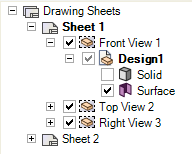
Die Sichtbarkeit in einem Zeichenblatt ist unabhängig von der Sichtbarkeit des Modells im Grafikfenster Bereich der Benutzeroberfläche, in dem das Modell bzw. die Baugruppe angezeigt wird. Auch als "Arbeitsplatz" bezeichnet..
Bereich der Benutzeroberfläche, in dem das Modell bzw. die Baugruppe angezeigt wird. Auch als "Arbeitsplatz" bezeichnet..
Wenn ein Modell in ein neues Dokument Eine Modelldatei (SCDOC), die eine beliebige Kombination von Konstruktionsversionen, zugehörigen Zeichenblättern und 3D-Markup-Folien enthalten kann. eingefügt wird, wird das Modell mit der im Dokument
Eine Modelldatei (SCDOC), die eine beliebige Kombination von Konstruktionsversionen, zugehörigen Zeichenblättern und 3D-Markup-Folien enthalten kann. eingefügt wird, wird das Modell mit der im Dokument Eine Modelldatei (SCDOC), die eine beliebige Kombination von Konstruktionsversionen, zugehörigen Zeichenblättern und 3D-Markup-Folien enthalten kann. gespeicherten Sichtbarkeit angezeigt. Nachdem das Modell eingefügt wurde, ist die Sichtbarkeit der Objekte unabhängig vom gespeicherten Dokument
Eine Modelldatei (SCDOC), die eine beliebige Kombination von Konstruktionsversionen, zugehörigen Zeichenblättern und 3D-Markup-Folien enthalten kann. gespeicherten Sichtbarkeit angezeigt. Nachdem das Modell eingefügt wurde, ist die Sichtbarkeit der Objekte unabhängig vom gespeicherten Dokument Eine Modelldatei (SCDOC), die eine beliebige Kombination von Konstruktionsversionen, zugehörigen Zeichenblättern und 3D-Markup-Folien enthalten kann..
Eine Modelldatei (SCDOC), die eine beliebige Kombination von Konstruktionsversionen, zugehörigen Zeichenblättern und 3D-Markup-Folien enthalten kann..
Wenn eine neue Ansicht Ausrichtungseinstellungen, die auf die Konstruktion angewendet werden können, darunter der Drehwinkel, Verschiebungen und Zoomfaktor. Diese Einstellungen können einzeln vorgenommen werden, oder es kann eine der folgenden vorkonfigurierten Ansichten verwendet werden: "Trimetrisch", "Isometrisch", "Oben", "Unten", "Vorne", "Hinten", "Rechts", "Links". Es ist auch möglich, "Ansicht bestimmen" auszuwählen und auf eine Fläche zu klicken, um diese in der Draufsicht anzuzeigen. (Übersicht
Ausrichtungseinstellungen, die auf die Konstruktion angewendet werden können, darunter der Drehwinkel, Verschiebungen und Zoomfaktor. Diese Einstellungen können einzeln vorgenommen werden, oder es kann eine der folgenden vorkonfigurierten Ansichten verwendet werden: "Trimetrisch", "Isometrisch", "Oben", "Unten", "Vorne", "Hinten", "Rechts", "Links". Es ist auch möglich, "Ansicht bestimmen" auszuwählen und auf eine Fläche zu klicken, um diese in der Draufsicht anzuzeigen. (Übersicht Eine der Ansichtsmöglichkeiten für Zeichenblätter. In der Übersicht ist die ausgewählte Ansicht unabhängig von der Ansicht, mit der sie erstellt wurde. Siehe "Projizierte Ansicht", "Schnittdarstellung" und "Detailansicht"., projizierte Ansicht
Eine der Ansichtsmöglichkeiten für Zeichenblätter. In der Übersicht ist die ausgewählte Ansicht unabhängig von der Ansicht, mit der sie erstellt wurde. Siehe "Projizierte Ansicht", "Schnittdarstellung" und "Detailansicht"., projizierte Ansicht Ausrichtungseinstellungen, die auf die Konstruktion angewendet werden können, darunter der Drehwinkel, Verschiebungen und Zoomfaktor. Diese Einstellungen können einzeln vorgenommen werden, oder es kann eine der folgenden vorkonfigurierten Ansichten verwendet werden: "Trimetrisch", "Isometrisch", "Oben", "Unten", "Vorne", "Hinten", "Rechts", "Links". Es ist auch möglich, "Ansicht bestimmen" auszuwählen und auf eine Fläche zu klicken, um diese in der Draufsicht anzuzeigen., Schnittdarstellung
Ausrichtungseinstellungen, die auf die Konstruktion angewendet werden können, darunter der Drehwinkel, Verschiebungen und Zoomfaktor. Diese Einstellungen können einzeln vorgenommen werden, oder es kann eine der folgenden vorkonfigurierten Ansichten verwendet werden: "Trimetrisch", "Isometrisch", "Oben", "Unten", "Vorne", "Hinten", "Rechts", "Links". Es ist auch möglich, "Ansicht bestimmen" auszuwählen und auf eine Fläche zu klicken, um diese in der Draufsicht anzuzeigen., Schnittdarstellung Eine der Ansichtsmöglichkeiten für Zeichenblätter. In einer Schnittdarstellung wird ein Querschnitt durch eine Konstruktion dargestellt. Eine Schnittdarstellung wird aus einer der anderen Ansichten des Zeichenblatts erstellt. Siehe "Übersicht", "Projizierte Ansicht" und "Detailansicht". oder Detailansicht
Eine der Ansichtsmöglichkeiten für Zeichenblätter. In einer Schnittdarstellung wird ein Querschnitt durch eine Konstruktion dargestellt. Eine Schnittdarstellung wird aus einer der anderen Ansichten des Zeichenblatts erstellt. Siehe "Übersicht", "Projizierte Ansicht" und "Detailansicht". oder Detailansicht Eine der Ansichtsmöglichkeiten für Zeichenblätter. In der Detailansicht wird eine vergrößerte Ansicht eines bestimmten Bereichs dargestellt, um einen Ausschnitt detaillierter betrachten zu können. Die Detailansicht kann aus einer der anderen Ansichten des Zeichenblatts erstellt werden. Siehe "Übersicht", "Projizierte Ansicht" und "Schnittdarstellung".) in einem Zeichenblatt aus einer vorhandenen Ansicht
Eine der Ansichtsmöglichkeiten für Zeichenblätter. In der Detailansicht wird eine vergrößerte Ansicht eines bestimmten Bereichs dargestellt, um einen Ausschnitt detaillierter betrachten zu können. Die Detailansicht kann aus einer der anderen Ansichten des Zeichenblatts erstellt werden. Siehe "Übersicht", "Projizierte Ansicht" und "Schnittdarstellung".) in einem Zeichenblatt aus einer vorhandenen Ansicht Ausrichtungseinstellungen, die auf die Konstruktion angewendet werden können, darunter der Drehwinkel, Verschiebungen und Zoomfaktor. Diese Einstellungen können einzeln vorgenommen werden, oder es kann eine der folgenden vorkonfigurierten Ansichten verwendet werden: "Trimetrisch", "Isometrisch", "Oben", "Unten", "Vorne", "Hinten", "Rechts", "Links". Es ist auch möglich, "Ansicht bestimmen" auszuwählen und auf eine Fläche zu klicken, um diese in der Draufsicht anzuzeigen. im Zeichenblatt erstellt wird, wird die Sichtbarkeit der Objekte in die neue Ansicht
Ausrichtungseinstellungen, die auf die Konstruktion angewendet werden können, darunter der Drehwinkel, Verschiebungen und Zoomfaktor. Diese Einstellungen können einzeln vorgenommen werden, oder es kann eine der folgenden vorkonfigurierten Ansichten verwendet werden: "Trimetrisch", "Isometrisch", "Oben", "Unten", "Vorne", "Hinten", "Rechts", "Links". Es ist auch möglich, "Ansicht bestimmen" auszuwählen und auf eine Fläche zu klicken, um diese in der Draufsicht anzuzeigen. im Zeichenblatt erstellt wird, wird die Sichtbarkeit der Objekte in die neue Ansicht Ausrichtungseinstellungen, die auf die Konstruktion angewendet werden können, darunter der Drehwinkel, Verschiebungen und Zoomfaktor. Diese Einstellungen können einzeln vorgenommen werden, oder es kann eine der folgenden vorkonfigurierten Ansichten verwendet werden: "Trimetrisch", "Isometrisch", "Oben", "Unten", "Vorne", "Hinten", "Rechts", "Links". Es ist auch möglich, "Ansicht bestimmen" auszuwählen und auf eine Fläche zu klicken, um diese in der Draufsicht anzuzeigen. kopiert.
Ausrichtungseinstellungen, die auf die Konstruktion angewendet werden können, darunter der Drehwinkel, Verschiebungen und Zoomfaktor. Diese Einstellungen können einzeln vorgenommen werden, oder es kann eine der folgenden vorkonfigurierten Ansichten verwendet werden: "Trimetrisch", "Isometrisch", "Oben", "Unten", "Vorne", "Hinten", "Rechts", "Links". Es ist auch möglich, "Ansicht bestimmen" auszuwählen und auf eine Fläche zu klicken, um diese in der Draufsicht anzuzeigen. kopiert.
Im Fensterbereich Folgende Bereiche der Benutzeroberfläche, die ursprünglich entlang der linken Seite des Anwendungsfensters angezeigt werden: Fensterbereiche "Struktur", "Layer", "Auswahl", "Gruppen", "Optionen" und "Eigenschaften". Diese Fensterbereiche können angedockt und abgelöst werden. "Struktur" eines Zeichenblattes mit der rechten Maustaste auf einen Basisknoten klicken und Basisteil öffnen auswählen.
Folgende Bereiche der Benutzeroberfläche, die ursprünglich entlang der linken Seite des Anwendungsfensters angezeigt werden: Fensterbereiche "Struktur", "Layer", "Auswahl", "Gruppen", "Optionen" und "Eigenschaften". Diese Fensterbereiche können angedockt und abgelöst werden. "Struktur" eines Zeichenblattes mit der rechten Maustaste auf einen Basisknoten klicken und Basisteil öffnen auswählen.
In einem Zeichenblatt, das aus einem Konstruktionsdokument ausschließlich mit Komponenten geöffnet wurde, mit der rechten Maustaste auf den Komponentenbasisknoten klicken und diese Option zum Anzeigen des Konstruktionsdokuments der gesamten Baugruppe Hierarchie von Komponenten und Unterkomponenten, die in einer Konstruktion in Beziehung zueinander stehen, wie im Strukturbaum dargestellt. Bei der Fertigung eine Einheit, die aus gefertigten Teilen zusammengesetzt ist. Siehe "Werkzeug 'Baugruppe'", "Komponente" auswählen. In einem Zeichenblatt ohne Ansichten mit der rechten Maustaste auf den Basisknoten "Zeichenblätter" klicken und diese Option auswählen, um das Konstruktionsdokument der Baugruppe
Hierarchie von Komponenten und Unterkomponenten, die in einer Konstruktion in Beziehung zueinander stehen, wie im Strukturbaum dargestellt. Bei der Fertigung eine Einheit, die aus gefertigten Teilen zusammengesetzt ist. Siehe "Werkzeug 'Baugruppe'", "Komponente" auswählen. In einem Zeichenblatt ohne Ansichten mit der rechten Maustaste auf den Basisknoten "Zeichenblätter" klicken und diese Option auswählen, um das Konstruktionsdokument der Baugruppe Hierarchie von Komponenten und Unterkomponenten, die in einer Konstruktion in Beziehung zueinander stehen, wie im Strukturbaum dargestellt. Bei der Fertigung eine Einheit, die aus gefertigten Teilen zusammengesetzt ist. Siehe "Werkzeug 'Baugruppe'", "Komponente" anzuzeigen.
Hierarchie von Komponenten und Unterkomponenten, die in einer Konstruktion in Beziehung zueinander stehen, wie im Strukturbaum dargestellt. Bei der Fertigung eine Einheit, die aus gefertigten Teilen zusammengesetzt ist. Siehe "Werkzeug 'Baugruppe'", "Komponente" anzuzeigen.
© Copyright 2015 SpaceClaim Corporation. Alle Rechte vorbehalten.
 Zeichenblatt im Grafikfenster anzeigen
Zeichenblatt im Grafikfenster anzeigen